WordPress 테마를 전환하면 어떻게 됩니까?
게시 됨: 2022-10-06WordPress 테마를 전환하면 어떻게 되는지 알고 싶습니까?
사용할 수 있는 훌륭한 WordPress 테마가 너무 많기 때문에 새 테마로 전환하고 싶은 유혹을 느낄 수 있습니다. 그러나 전환하기 전에 염두에 두어야 할 몇 가지 사항이 있습니다.
이 기사에서는 WordPress 테마를 전환할 때 발생하는 상황에 대해 답변하므로 예상되는 사항을 알 수 있습니다.
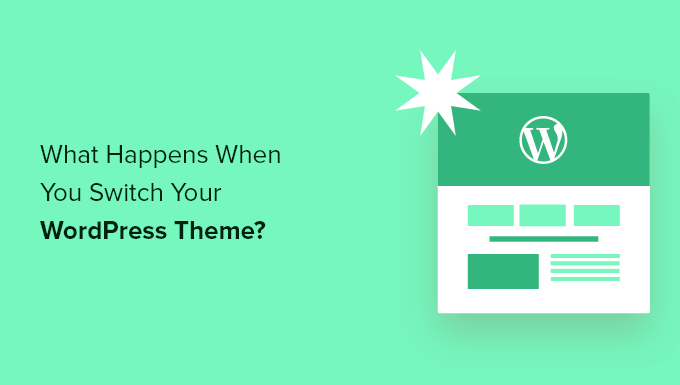
WordPress에서 테마를 변경하면 어떻게 됩니까?
WordPress 사이트에서 테마 변경을 고려할 때 테마가 어떤 기능을 담당하는지 알기 어려울 수 있습니다.
일부 WordPress 테마는 단순하고 미니멀하며 기본 디자인 이외의 많은 기능을 포함하지 않기 때문입니다. 다른 WordPress 테마는 다목적이며 웹 사이트를 사용자 지정하는 데 도움이 되는 다양한 템플릿, 사용자 지정 옵션 및 기능을 포함합니다.
테마와 함께 제공되는 기능에 따라 테마를 변경하면 콘텐츠가 손실되거나 사이트의 모든 항목이 삭제될 수도 있습니다.
다행히도 그렇지 않습니다. 테마를 전환해도 사이트 콘텐츠가 모두 손실되지는 않습니다.
그래도 생각보다 많은 것을 잃을 수 있습니다. 그렇기 때문에 테마를 전환할 때 발생하는 상황과 콘텐츠 손실 없이 WordPress 테마를 변경하는 방법을 이해하는 것이 중요합니다.
그렇게 말하면 WordPress 테마를 전환할 때 어떤 일이 발생하는지 안내해 드리겠습니다.
테마 메뉴는 새로운 WordPress 테마로 변경됩니다
WordPress에는 탐색 메뉴 시스템이 내장되어 있습니다. 각 WordPress 테마에는 이러한 메뉴를 표시하고 사용하는 방법이 다릅니다.
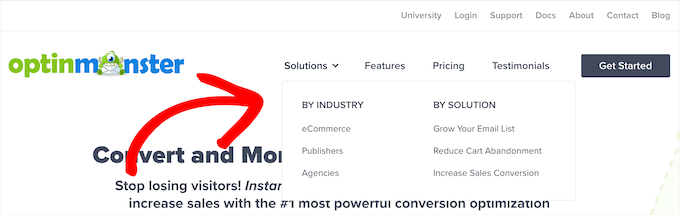
이것이 WordPress 테마를 전환할 때 새로운 메뉴 위치가 생기는 이유입니다.
이전에 특정 테마 위치에 메뉴를 할당한 경우 테마가 변경된 후 다시 할당해야 합니다.
메뉴 위치를 변경하려면 모양 » 메뉴 로 이동하고 드롭다운에서 메뉴를 선택합니다.
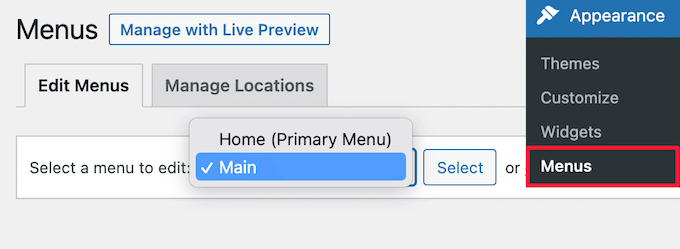
그런 다음 메뉴를 표시할 위치의 확인란을 선택합니다.
단일 메뉴에 대해 여러 위치를 선택할 수 있습니다.
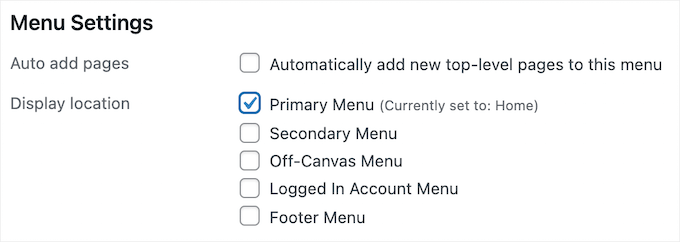
자세한 내용은 WordPress에 탐색 메뉴를 추가하는 방법에 대한 초보자 가이드를 참조하세요.
WordPress 위젯 설정이 다를 것입니다
위젯을 사용하면 WordPress 테마 사이드바, 바닥글 및 기타 위젯 지원 영역에 다양한 요소를 추가할 수 있습니다.
WordPress 테마를 변경하면 이러한 위젯 영역이 교체되고 활성 위젯이 비활성화됩니다.
모양 » 위젯 으로 이동하고 '비활성 위젯' 섹션으로 이동하여 사이트에 다시 추가할 수 있습니다.
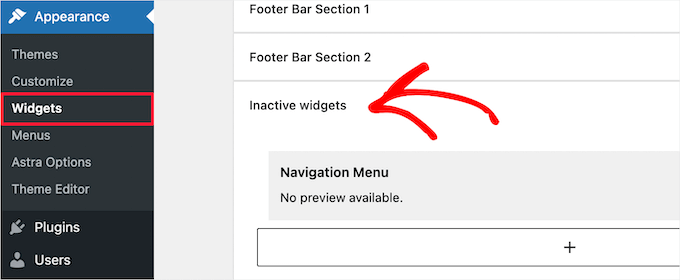
자세한 내용은 WordPress에서 위젯을 추가하고 사용하는 방법에 대한 가이드를 참조하세요.
사용 중인 테마가 자체 위젯과 함께 제공되는 경우 테마를 전환하면 이러한 위젯을 사용할 수 없습니다.
WordPress 테마 설정이 사라집니다.
모든 WordPress 테마에는 다양한 사용자 지정 옵션이 있습니다. 일부 테마는 단순히 WordPress 테마 사용자 지정 프로그램에 의존하지만 다른 테마는 테마 옵션 패널로 제어됩니다.
테마 옵션 패널은 다음과 같이 사이트의 많은 측면을 제어할 수 있습니다.
- 웹사이트 로고
- 파비콘 이미지
- 머리글 및 바닥글
- 배경 이미지
- 글꼴 선택
- 그리고 더
다음은 Astra 테마 옵션 패널의 예입니다.
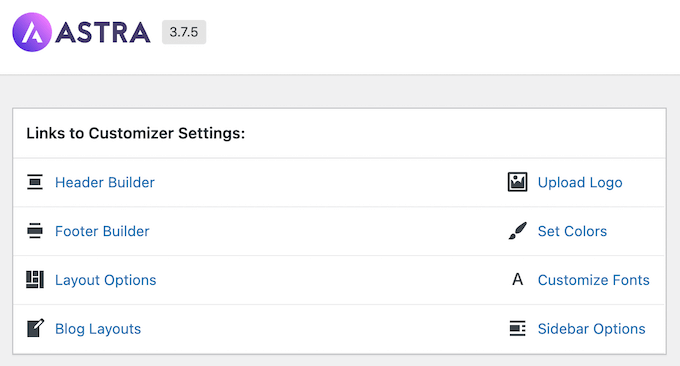
옵션 패널에 직접 추가한 WordPress 분석, 광고 및 기타 추적 코드도 포함될 수 있습니다.
테마의 옵션 패널을 통해 수행된 이러한 모든 설정은 사라집니다.
테마를 전환하기 전에 WordPress 테마 변경 목록을 만든 경우 새 테마로 동일한 설정을 구성할 수 있습니다. 그러나 새 테마에는 다른 기능 세트가 있을 수 있습니다.
대부분의 경우 디자인 설정을 잃어도 웹 사이트 속도와 성능 또는 검색 엔진 순위에 영향을 미치지 않습니다.
그러나 테마가 테마 옵션 패널에서 분석 또는 SEO 설정을 번들로 제공하는 경우 플러그인을 사용하여 Google Analytics를 설치하고 WordPress SEO를 최적화해야 합니다.
분석을 위해 WordPress용 최고의 분석 플러그인인 MonsterInsights를 사용하는 것이 좋습니다. 테마 설정 대신 플러그인을 사용하면 테마를 전환할 때 데이터가 손실되지 않습니다.
검색 엔진 최적화를 위해서는 AIOSEO를 사용하는 것이 좋습니다. AIOSEO는 300만 개 이상의 웹사이트에서 사용되는 시장 최고의 WordPress SEO 플러그인이기 때문입니다.
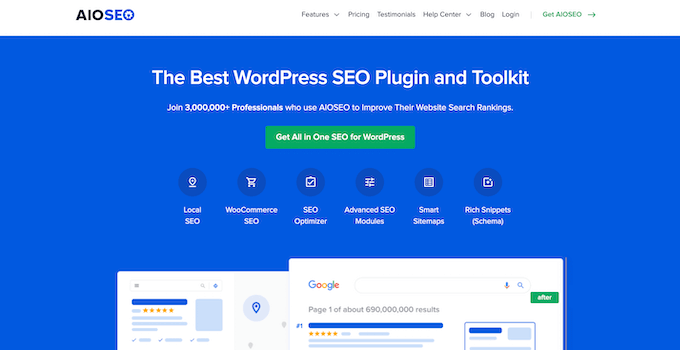
복잡한 기술을 배우지 않고도 검색 엔진에 맞게 웹 사이트를 쉽게 최적화할 수 있습니다.
자세한 내용은 WordPress용 All in One SEO를 올바르게 설정하는 방법에 대한 가이드를 참조하세요.
functions.php의 코드 스니펫이 작동하지 않음
많은 웹사이트 소유자는 WordPress에 코드를 추가하여 테마의 기능을 사용자 정의합니다.
functions.php 파일이나 다른 테마 파일에 코드를 직접 추가한 경우 테마를 전환할 때 이 코드가 사용되지 않습니다.
새 테마에 추가할 수 있도록 이러한 테마 파일에 추가한 코드 스니펫을 기록해 두십시오.
사이트에 스니펫을 추가하는 더 좋은 방법은 WPCode와 같은 코드 스니펫 플러그인을 사용하는 것입니다.

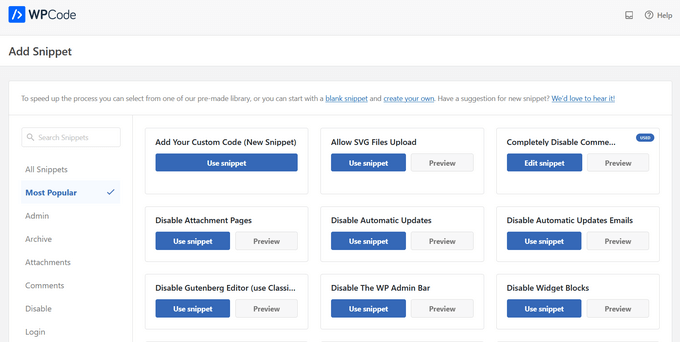
단계별 지침은 웹에서 WordPress로 스니펫 붙여넣기에 대한 가이드를 참조하세요.
주제별 게시물 유형 및 분류가 사라집니다.
웹사이트의 디자인을 변경하는 것 외에도 일부 WordPress 테마에는 자체 사용자 지정 게시물 유형 및 분류가 함께 제공됩니다.
이것은 일반적으로 포트폴리오, 서적, 추천서 등과 같은 콘텐츠를 표시하기 위해 수행됩니다.
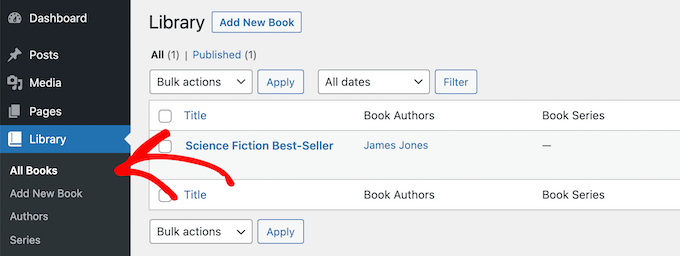
테마가 사용자 지정 게시물 유형 및 분류를 사용하는 경우 테마를 변경하면 이러한 항목에 액세스할 수 없게 됩니다.
그들은 여전히 WordPress 데이터베이스에 저장되지만 새 테마로 표시하려면 추가 사용자 지정을 수행해야 합니다.
그렇기 때문에 테마 대신 WordPress 플러그인을 사용하여 이러한 기능을 추가하는 것이 좋습니다. 이렇게 하면 WordPress 테마를 전환할 때 쉽게 계속 사용할 수 있습니다.
필요한 기능에 대한 플러그인을 찾으려면 전문가가 선택한 최고의 WordPress 플러그인을 보거나 단순히 Google을 검색하고 "WPBeginner"를 검색에 추가하여 시도되고 테스트된 권장 사항을 찾을 수 있습니다.
WordPress 테마 특정 슬라이더가 사라짐
많은 WordPress 테마에는 전체 화면 홈 페이지 슬라이더를 추가하기 위한 내장 슬라이더 설정이 있습니다. 테마를 전환하면 이 슬라이더가 사라집니다.
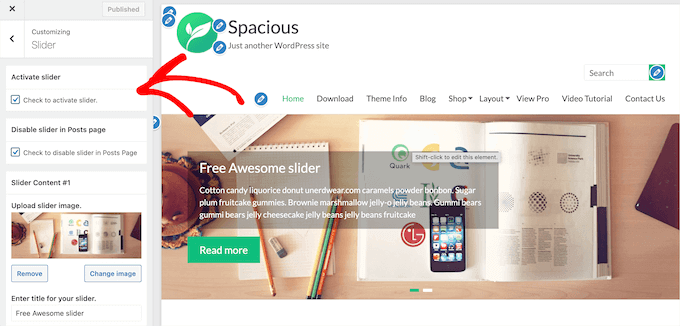
웹 사이트의 아무 곳에나 슬라이더를 추가하려면 WordPress 슬라이더 플러그인을 사용하는 것이 좋습니다. 자세한 내용은 최고의 WordPress 슬라이더 플러그인 비교를 살펴보십시오.
WordPress 테마 특정 단축 코드가 사라집니다.
단축 코드는 게시물, 페이지 및 위젯 영역에 새로운 기능을 추가하는 방법을 제공합니다.
많은 인기 WordPress 테마에는 다음과 같은 기능을 추가하기 위한 자체 단축 코드가 함께 제공됩니다.
- 버튼
- 이미지 갤러리
- 슬라이더
- 열 레이아웃
- 그리고 더
WordPress 테마를 전환하면 이러한 단축 코드가 더 이상 작동하지 않습니다. 결과적으로 단축 코드는 콘텐츠 영역 내에 텍스트로 나타납니다.
향후 테마 단축 코드를 증명하려면 대신 사이트별 플러그인을 사용하여 코드를 추가할 수 있습니다. 이렇게 하면 테마를 전환해도 변경되지 않는 플러그인으로 사용자 정의를 추가할 수 있습니다.
자세한 내용은 사이트별 WordPress 플러그인을 만드는 방법에 대한 가이드를 참조하세요.
WordPress 테마를 전환할 때 무엇이 동일하게 유지됩니까?
WordPress 테마를 전환해도 WordPress 블로그의 일부는 동일하게 유지됩니다. 예를 들어 WordPress 게시물 및 페이지는 테마 전환의 영향을 받지 않습니다.
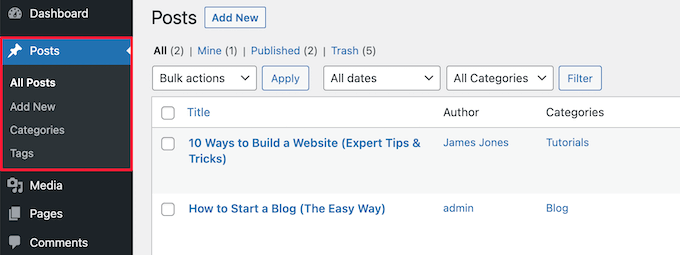
그러나 이전 테마가 게시물, 이미지, 첨부 파일 및 페이지를 표시하는 방식에 따라 약간 다르게 보일 수 있습니다.
미디어 라이브러리도 동일하게 유지됩니다. 그러나 WordPress 테마는 추천 이미지 및 썸네일의 이미지 크기가 다를 수 있습니다.
이 경우 적절한 이미지 크기를 표시하기 위해 축소판을 재생성해야 할 수 있습니다.
영구 링크, 디스플레이 설정 등과 같은 모든 일반 WordPress 설정은 동일하게 유지됩니다.
새 테마와 다르게 작동할 수 있지만 설치한 다른 WordPress 플러그인과 동일합니다.
WordPress 테마 전환을 준비하는 방법?
WordPress 테마를 전환하기 전에 매끄럽고 오류 없는 환경을 만들기 위해 수행해야 할 몇 가지 작업이 있습니다.
첫째, WordPress 백업 플러그인을 사용하여 완전한 웹사이트 백업을 생성하는 것이 매우 중요합니다. 이렇게 하면 게시물, 페이지, 플러그인, 미디어 및 데이터베이스의 복사본이 저장됩니다.
자세한 내용은 UpdraftPlus로 WordPress 사이트를 백업하는 방법에 대한 가이드를 참조하십시오.
사이트가 백업되면 현재 테마를 검토하는 데 시간을 할애해야 합니다. 새 테마에 추가할 수 있는 사용자 정의 CSS, 위젯 등과 같은 사용자 정의를 기록할 수 있습니다.
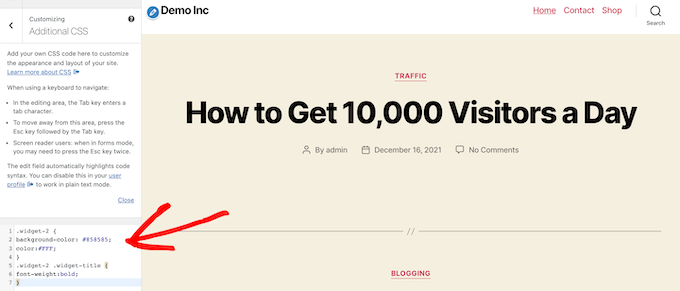
자세한 내용은 WordPress 테마를 변경하기 전에 수행해야 할 작업에 대한 체크리스트를 참조하십시오.
새 WordPress 테마를 활성화하기 전에 내장된 미리보기 기능을 사용하여 어떻게 보이는지 확인할 수 있습니다. WordPress를 사용하면 프런트 엔드에서 테마를 활성화하지 않고도 실시간으로 테마를 설치하고 미리 볼 수 있습니다.
모양 » 테마 로 이동한 다음 테마 위로 마우스를 가져간 다음 '실시간 미리 보기' 버튼을 클릭하여 모양을 확인하십시오.
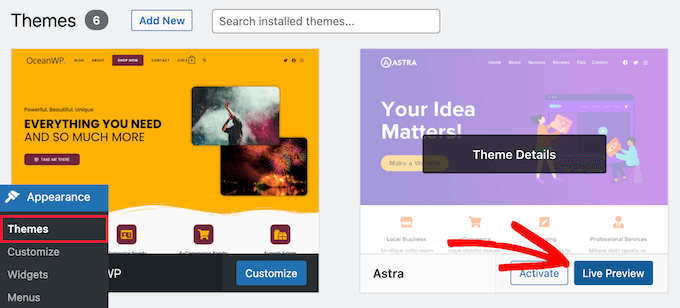
테마를 미리 볼 때 적용될 시각적 변경 사항을 기록해 두십시오.
왼쪽 메뉴를 사용하여 웹사이트의 홈페이지, 게시물, 기타 페이지, 아카이브 등을 탐색할 수 있습니다.
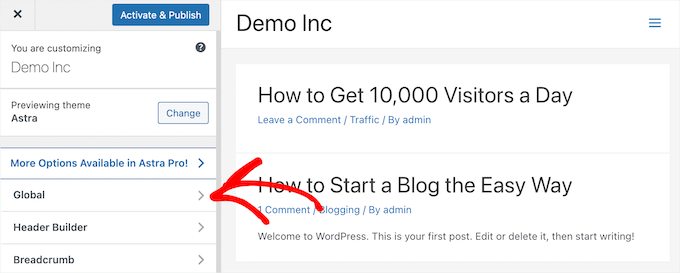
그런 다음 유지할 가치가 있는 이전 사이트의 기능과 일치하도록 새 테마 설정 및 레이아웃을 조정할 수 있는지 여부를 결정할 수 있습니다.
자세한 내용은 WordPress 테마를 올바르게 변경하는 방법에 대한 가이드를 확인하십시오.
이 기사가 WordPress 테마를 전환할 때 변경되는 사항을 배우는 데 도움이 되었기를 바랍니다. 또한 최고의 웹 디자인 소프트웨어를 선택하는 방법에 대한 가이드와 소기업을 위한 최고의 비즈니스 전화 서비스 선택에 대한 가이드를 보고 싶을 수도 있습니다.
이 기사가 마음에 드셨다면 WordPress 비디오 자습서용 YouTube 채널을 구독하십시오. 트위터와 페이스북에서도 우리를 찾을 수 있습니다.
게시물 WordPress 테마를 전환하면 어떻게 됩니까? WPBeginner에 처음 등장했습니다.
